搞定显卡造成的死机花屏
显卡故障死机怎么解决

显卡故障死机怎么解决
死机应该是我们都遇到过的问题了,原因有很多种?最近就有很多小伙伴反映电脑因为显卡故障导致死机,遇到这种情况我们具体该怎么解决呢?下面就由店铺跟大家分享一下解决方法吧,欢迎大家来阅读学习。
电脑因为显卡故障导致死机的处理方法1
重启电脑。
点击快捷键【Ctrl+Esc】进行重启。
电脑因为显卡故障导致死机的处理方法2
启动任务管理器:按【ctrl+alt+del】组合键快速启动任务管理器。
(注:死机电脑无反应时往往按ctrl+alt+del组合键是可以启动任务管理器的)
在任务管理器窗口下,“应用程序”栏,选择你要结束的任务(选的是让你的电脑死机的任务),然后点击“结束任务”。
这是非常方便有用的方法,记住这个快捷键【ctrl+alt+del】,迟早你会用到。
方法一和方法二的区别在于:方法一可以避免关机造成丢失资料的窘境,所以我建议使用方法一,方便快捷。
以上两个小方法都可以解决偶然性的死机或卡机。
例如:看电影或玩游戏的时候造成卡住或死机的情况。
经常性的死机有可能是系统出问题,可以重装系统;也有可能是磁盘或硬盘出问题,在此不进行分析。
显卡过热导致出现花屏、黑屏的处理方法

显卡过热导致出现花屏、黑屏的处理方法
推荐文章
显卡常见故障的简单处理方法热度:显卡3D加速卡不能启动的原因及处理方法热度:运行游戏时出现黑屏的处理方法热度:显存芯片过热的处理方法热度:老显卡用Win7系统后蓝屏的故障处理方法热度:
显卡(Video card,Graphics card)全称显示接口卡,又称显示适配器,是计算机最基本配置、最重要的配件之一。
显卡作为电脑主机里的一个重要组成部分,是电脑进行数模信号转换的设备,承担输出显示图形的任务。
显卡接在电脑主板上,它将电脑的数字信号转换成模拟信号让显示器显示出来,同时显卡还是有图像处理能力,可协助CPU工作,提高整体的运行速度。
对于从事专业图形设计的人来说显卡非常重要。
民用和军用显卡图形芯片供应商主要包括AMD(超微半导体)和Nvidia(英伟达)2家。
现在的top500计算机,都包含显卡计算核心。
在科学计算中,显卡被称为显示加速卡。
下面小编为大家推荐相关的显卡故障解决方法,欢迎大家进行观看学习。
显卡过热导致出现花屏、黑屏
问:我的计算机使用的是GeForce2MX显卡,但系统在使用一段时间以后,就会出现花屏甚至死机,有时重新启动,结果出现了黑屏的现象,请问这是什么原因?
答:出现这种现象很可能是显卡散热状况不好,造成显卡芯片温度过高。
可以打开机箱并启动计算机,在系统运行时用手触摸显卡芯片的背面及显存,如果显卡的温度较高,则说明显卡的散热性不好,最好更换或重新安装显卡主芯片上的散热风扇或散热片,并给显存加上散热片,以降低它运行时的温度。
如何解决电脑启动画面花屏的问题
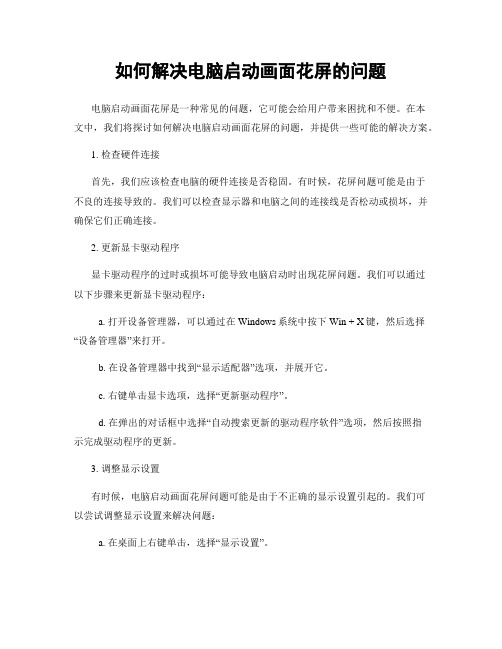
如何解决电脑启动画面花屏的问题电脑启动画面花屏是一种常见的问题,它可能会给用户带来困扰和不便。
在本文中,我们将探讨如何解决电脑启动画面花屏的问题,并提供一些可能的解决方案。
1. 检查硬件连接首先,我们应该检查电脑的硬件连接是否稳固。
有时候,花屏问题可能是由于不良的连接导致的。
我们可以检查显示器和电脑之间的连接线是否松动或损坏,并确保它们正确连接。
2. 更新显卡驱动程序显卡驱动程序的过时或损坏可能导致电脑启动时出现花屏问题。
我们可以通过以下步骤来更新显卡驱动程序:a. 打开设备管理器,可以通过在Windows系统中按下Win + X键,然后选择“设备管理器”来打开。
b. 在设备管理器中找到“显示适配器”选项,并展开它。
c. 右键单击显卡选项,选择“更新驱动程序”。
d. 在弹出的对话框中选择“自动搜索更新的驱动程序软件”选项,然后按照指示完成驱动程序的更新。
3. 调整显示设置有时候,电脑启动画面花屏问题可能是由于不正确的显示设置引起的。
我们可以尝试调整显示设置来解决问题:a. 在桌面上右键单击,选择“显示设置”。
b. 在显示设置页面中,尝试调整分辨率、刷新率和缩放等设置,然后点击“应用”按钮进行保存。
4. 检查电脑硬件问题如果以上方法都无法解决问题,那么可能是电脑硬件本身存在问题。
我们可以尝试以下方法来排除硬件问题:a. 清洁内部组件:将电脑关闭,并确保已断开电源线。
打开电脑机箱,使用压缩气罐或软刷清洁内部组件,如显卡、内存条等。
b. 更换显示器:将电脑连接到另一台显示器上,以确定是否是显示器本身的问题。
c. 更换显卡:如果有条件,可以尝试更换显卡来排除显卡本身的问题。
5. 寻求专业帮助如果以上方法都无法解决问题,我们建议寻求专业的技术支持。
专业的技术人员可以更准确地诊断问题,并提供相应的解决方案。
总结:电脑启动画面花屏问题可能由多种原因引起,包括硬件连接问题、显卡驱动程序问题、显示设置问题以及电脑硬件本身的问题。
电脑横纹花屏死机怎么办

电脑横纹花屏死机怎么办 当我们的电脑会出现横纹花屏死机,这个时候该怎么办呢?那么下⾯就由店铺来给你们说说电脑横纹花屏死机的解决⽅法吧,希望可以帮到你们哦! 电脑横纹花屏死机的原因及解决⽅法: 第⼀招:检查显⽰器与显卡的连线是否松动。
接触不良导致出现"杂波"、"杂点"状的花屏是最常见的现象。
第⼆招:检查显卡是否过度超频。
若显卡过度超频使⽤,⼀般会出现不规则、间断的横纹。
这时,应该适当降低超频幅度。
注意,⾸先要降低显存频率。
第三招:检查显卡的质量。
若是更换显卡后出现花屏的问题,且在使⽤第⼀、⼆招未能奏效后,则应检查显卡的抗电磁⼲扰和电磁屏蔽质量是否过关。
具体办法是:将⼀些可能产⽣电磁⼲扰的部件尽量远离显卡安装(如硬盘),再看花屏是否消失。
若确定是显卡的电磁屏蔽功能不过关,则应更换显卡,或⾃制屏蔽罩。
第四招:检查显⽰器的分辨率或刷新率是否设置过⾼。
液晶显⽰器的分辨率⼀般低于CRT显⽰器,若超过⼚家推荐的最佳分辨率,则有可能出现花屏的现象。
第五招:检查是否安装了不兼容的显卡驱动程序。
这种情况⼀般容易被忽视,因为显卡驱动程序的更新速度越来越快(尤其是NVIDIA显卡),有些⽤户总是迫不及待地安装最新版本的驱动。
事实上,有些最新驱动程序要么是测试版本、要么是针对某⼀专门显卡或游戏进⾏优化的版本,使⽤这类驱动有时可能导致花屏的出现。
所以,推荐⼤家尽量使⽤经过微软认证的驱动程序,最好使⽤显卡⼚家提供的驱动。
第六招:若使⽤以上五招后,仍然不能解决液晶显⽰器花屏问题,则有可能是显⽰器的质量问题。
此时,请更换其他显⽰器进⾏测试。
出现"花屏"该怎么办? 答:显⽰器出现花屏是计算机常见的故障现象,在⽂本⽅式下的花屏表现为字符混乱,图形⽅式下通常表现为图形分层等。
在计算机上出现花屏现象时,可采⽤这样的⽅法来处理: 1.显⽰卡与中⽂系统冲突有些显⽰卡与中⽂系统冲突,从⽽在退出中⽂系统时出现花屏,击键⽆反应,类似死机,此时在⽆光标情况下,从键盘输⼊"ModeC080",液晶显⽰器花屏就可以解决了。
【参考文档】电脑出现条状花屏死机的解决方法word版本 (2页)

【参考文档】电脑出现条状花屏死机的解决方法word版本本文部分内容来自网络整理,本司不为其真实性负责,如有异议或侵权请及时联系,本司将立即删除!== 本文为word格式,下载后可方便编辑和修改! ==电脑出现条状花屏死机的解决方法开启超频软件后,如果显存频率超过了头,画面出现贴图错误、花屏现象就很正常了,严重时还会导致死机。
因为显存工作在非正常频率下,更高的频率只会使得其工作变得不稳定,特别是在数据读写时极易发生错误。
此时,我们只需降低或者回复默认频率即可。
下面是jy135小编收集整理的电脑出现条状花屏死机的解决方法,欢迎阅读。
电脑出现条状花屏死机的解决方法一:笔记本花屏原因一:驱动问题由于笔记本电脑的驱动程序并非显卡芯片公司编写,芯片公司在提供芯片后,驱动的问题就交给了笔记本电脑厂商自行编写,所以可能会存在一定的兼容性问题。
同时笔记本电脑驱动程度发布时间非常缓慢,一般为半年或者一年一更新。
解决的时候首先我们可以试着看看运行其它3D程序是否同样出现花屏、黑屏现象,如果问题消失则可认为是兼容性问题。
同时,驱动程序文件破损或丢失,都可能会导致显卡运行时出现假死机、花屏、黑屏等现象,解决这种问题只需卸载原有驱动程序之后,重新安装驱动程序即可。
笔记本花屏原因二:第三方软件开启超频软件后,如果显存频率超过了头,画面出现贴图错误、花屏现象就很正常了,严重时还会导致死机。
因为显存工作在非正常频率下,更高的频率只会使得其工作变得不稳定,特别是在数据读写时极易发生错误。
此时,我们只需降低或者回复默认频率即可。
当然,上述所说是我们在排查笔记本电脑花屏故障最基本的方法,如果经过调试故障依旧,我们就应该转从硬件方面入手了。
就笔者个人经验,出现笔记本电脑花屏的现象一般都是硬件问题,软件问题则在兼容性方面比较多。
笔记本花屏原因三: LCD信号线接触不良这是我们检查硬件的第一步。
花屏、黑屏现象无规律的出现,或者在轻拍和按压键盘表面之后故障消失,这往往是由于LCD信号线与接口接触不良造成的结果。
电脑经常花屏死机该怎么解决
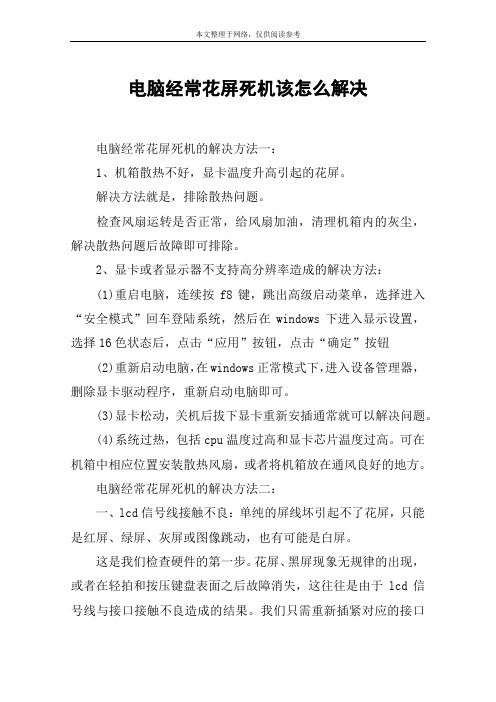
电脑经常花屏死机该怎么解决电脑经常花屏死机的解决方法一:1、机箱散热不好,显卡温度升高引起的花屏。
解决方法就是,排除散热问题。
检查风扇运转是否正常,给风扇加油,清理机箱内的灰尘,解决散热问题后故障即可排除。
2、显卡或者显示器不支持高分辨率造成的解决方法:(1)重启电脑,连续按f8键,跳出高级启动菜单,选择进入“安全模式”回车登陆系统,然后在windows下进入显示设置,选择16色状态后,点击“应用”按钮,点击“确定”按钮(2)重新启动电脑,在windows正常模式下,进入设备管理器,删除显卡驱动程序,重新启动电脑即可。
(3)显卡松动,关机后拔下显卡重新安插通常就可以解决问题。
(4)系统过热,包括cpu温度过高和显卡芯片温度过高。
可在机箱中相应位置安装散热风扇,或者将机箱放在通风良好的地方。
电脑经常花屏死机的解决方法二:一、lcd信号线接触不良:单纯的屏线坏引起不了花屏,只能是红屏、绿屏、灰屏或图像跳动,也有可能是白屏。
这是我们检查硬件的第一步。
花屏、黑屏现象无规律的出现,或者在轻拍和按压键盘表面之后故障消失,这往往是由于lcd信号线与接口接触不良造成的结果。
我们只需重新插紧对应的接口问题即可消除。
二、氧化反应一般这是由于笔记本电脑在环境恶劣或者长期使用之后才易出现的结果,处理时,我们先将lcd信号线接口取出,用橡皮擦拭接头处的金手指,而接口处则用沾有少量无水酒精的棉花进行擦洗,目的是为了去除因氧化反应或者污物产生的接触不良现象。
经过处理后,再将线重新接好,检查是否插紧即可。
三、显存问题显存引起的花屏:(1) 显存虚焊a,是竖的条格状,且颜色单一,满屏上下颠倒不一定。
(2) 显存坏:a,也有条格状,但是条格中夹杂着其他颜色;而且满屏上下到头。
b,有时为块状,局部彩块(但不是彩色条纹)c,在logo界面、系统启动正常,但在加载应用程序(在欢迎使用和桌面)时才花。
由于部分笔记本电脑显卡显存采用动态视频内存技术(即dvmt,dynamic video memory technology),利用部分内存容量调配为显卡显存。
显卡花屏的解决方法
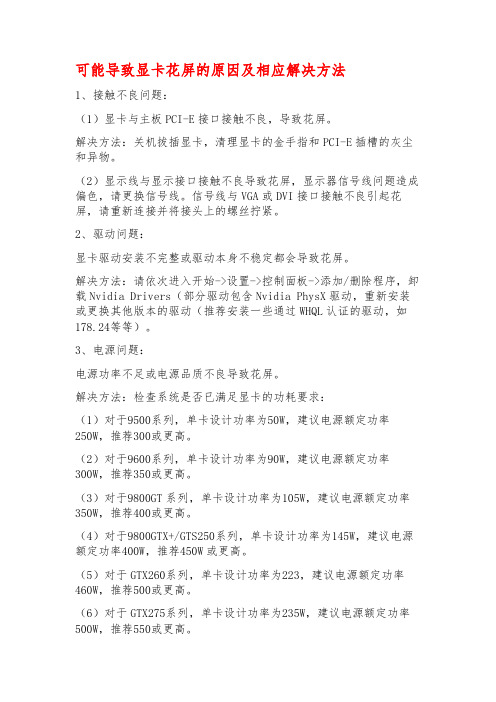
可能导致显卡花屏的原因及相应解决方法1、接触不良问题:(1)显卡与主板PCI-E接口接触不良,导致花屏。
解决方法:关机拔插显卡,清理显卡的金手指和PCI-E插槽的灰尘和异物。
(2)显示线与显示接口接触不良导致花屏,显示器信号线问题造成偏色,请更换信号线。
信号线与VGA或DVI接口接触不良引起花屏,请重新连接并将接头上的螺丝拧紧。
2、驱动问题:显卡驱动安装不完整或驱动本身不稳定都会导致花屏。
解决方法:请依次进入开始->设置->控制面板->添加/删除程序,卸载Nvidia Drivers(部分驱动包含Nvidia PhysX驱动,重新安装或更换其他版本的驱动(推荐安装一些通过WHQL认证的驱动,如178.24等等)。
3、电源问题:电源功率不足或电源品质不良导致花屏。
解决方法:检查系统是否已满足显卡的功耗要求:(1)对于9500系列,单卡设计功率为50W,建议电源额定功率250W,推荐300或更高。
(2)对于9600系列,单卡设计功率为90W,建议电源额定功率300W,推荐350或更高。
(3)对于9800GT系列,单卡设计功率为105W,建议电源额定功率350W,推荐400或更高。
(4)对于9800GTX+/GTS250系列,单卡设计功率为145W,建议电源额定功率400W,推荐450W或更高。
(5)对于GTX260系列,单卡设计功率为223,建议电源额定功率460W,推荐500或更高。
(6)对于GTX275系列,单卡设计功率为235W,建议电源额定功率500W,推荐550或更高。
(7)对于GTX285系列,单卡设计功率为254W,建议电源额定功率550W,推荐600W或更高。
建议尽量使用一些品质优良的品牌电源,以保证系统供电稳定性。
4、超频不稳定:对显卡、CPU、内存进行超频后导致花屏。
解决方法:(1)进入主板BIOS设置程序,恢复BIOS默认设置或将CPU和内存恢复为默认值。
(2)检查显卡是否已超频使用,请恢复为出厂默认频率。
电脑开机后出现显卡故障该如何修复

电脑开机后出现显卡故障该如何修复当我们满心欢喜地打开电脑,准备投入工作或享受娱乐时光时,却发现电脑开机后出现了显卡故障,这无疑是一件令人头疼的事情。
显卡作为电脑中负责图形处理和显示输出的重要组件,一旦出现问题,可能会导致屏幕显示异常、花屏、黑屏甚至无法开机等情况。
那么,当遇到这种情况时,我们应该如何修复呢?接下来,让我们一起探讨一下。
首先,我们需要明确显卡故障的表现。
常见的显卡故障现象包括但不限于以下几种:1、屏幕显示异常这可能表现为屏幕出现花屏、条纹、色块、图像模糊不清等情况。
2、黑屏开机后屏幕完全没有显示,电脑似乎处于死机状态。
3、系统卡顿或死机在运行图形密集型程序(如游戏、图形设计软件)时,电脑频繁卡顿甚至死机。
4、分辨率异常无法设置正确的屏幕分辨率,或者分辨率自动跳变。
了解了故障表现后,我们可以采取以下步骤来尝试修复显卡故障:第一步,检查硬件连接首先,关闭电脑并断开电源,然后打开机箱。
检查显卡是否正确安装在插槽中,显卡的金手指是否有氧化或污垢。
如果有,使用橡皮擦轻轻擦拭金手指,以去除氧化层和污垢。
同时,检查显卡与显示器之间的连接线是否松动或损坏,如有问题,更换连接线。
第二步,更新显卡驱动程序显卡驱动程序对于显卡的正常运行至关重要。
您可以访问显卡制造商的官方网站,根据您的显卡型号和操作系统版本,下载最新的驱动程序并进行安装。
如果您不确定显卡型号,可以在设备管理器中查看。
第三步,清理电脑内部灰尘过多的灰尘可能会导致电脑散热不良,从而影响显卡的性能。
使用压缩空气罐或软毛刷,小心地清理电脑内部的灰尘,特别是显卡散热器和风扇上的灰尘。
第四步,检查显卡散热显卡在工作时会产生大量热量,如果散热不良,可能会导致故障。
检查显卡散热器是否正常工作,风扇是否转动顺畅。
如果风扇不转或转动异常,可以考虑更换风扇或散热器。
第五步,进行硬件检测如果以上方法都没有解决问题,您可以使用硬件检测工具来检测显卡是否存在硬件故障。
修复电脑屏幕出现花屏的方法

修复电脑屏幕出现花屏的方法电脑成为了现代生活中不可或缺的一部分,然而在使用电脑的过程中,有时可能会遇到屏幕出现花屏的问题。
花屏不仅会影响使用体验,还可能对用户的眼睛造成伤害。
为了解决这一问题,本文将介绍几种修复电脑屏幕出现花屏的方法。
一、更换连接线花屏问题有时可能是由于连接线松动或者损坏导致的。
我们可以首先检查连接线的接口是否插紧,如果发现有松动的情况,可以重新插紧连接线。
如果这样依然无法解决问题,那么可以尝试更换连接线。
连接线在长时间使用后,容易因为受损而引起信号传输问题,更换连接线可能是一个简单有效的解决方法。
二、调整屏幕分辨率和刷新率如果连接线无问题,花屏问题可能与屏幕分辨率或刷新率设置有关。
我们可以通过以下步骤进行调整:1. 右键点击桌面并选择“显示设置”;2. 在“显示设置”窗口中,找到“分辨率”选项,并尝试更改不同的分辨率,看是否能够解决问题;3. 如果分辨率更改无效,我们可以尝试更改刷新率。
在“显示设置”窗口中找到“高级显示设置”选项,点击该选项;4. 在“高级显示设置”窗口中,找到“显示适配器属性”选项,进入“显示适配器属性”窗口;5. 在“显示适配器属性”窗口中,选择“监视器”选项卡,可尝试更改不同的刷新率;6. 更改分辨率和刷新率后,点击应用并确认,查看是否能够解决花屏问题。
三、更新显卡驱动程序显卡驱动程序是控制显卡和屏幕之间信息交流的重要组成部分。
如果显卡驱动程序过时或不兼容,可能会导致屏幕花屏。
我们可以按照以下步骤更新显卡驱动程序:1. 右键点击“开始”菜单,选择“设备管理器”;2. 在“设备管理器”窗口中,找到“显示适配器”选项,并展开;3. 右键点击显卡驱动程序,并选择“更新驱动程序”;4. 在弹出的窗口中,选择“自动搜索更新的驱动程序软件”;5. 系统将会自动搜索并更新显卡驱动程序;6. 更新完成后,重启电脑并查看是否解决了花屏问题。
四、清理尘埃电脑使用一段时间后,屏幕可能会因为尘埃的积累而出现花屏问题。
电脑老是花屏死机的解决方法
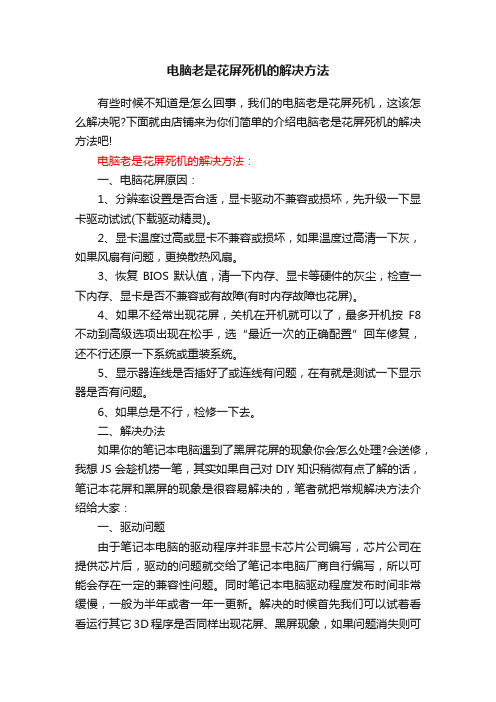
电脑老是花屏死机的解决方法有些时候不知道是怎么回事,我们的电脑老是花屏死机,这该怎么解决呢?下面就由店铺来为你们简单的介绍电脑老是花屏死机的解决方法吧!电脑老是花屏死机的解决方法:一、电脑花屏原因:1、分辨率设置是否合适,显卡驱动不兼容或损坏,先升级一下显卡驱动试试(下载驱动精灵)。
2、显卡温度过高或显卡不兼容或损坏,如果温度过高清一下灰,如果风扇有问题,更换散热风扇。
3、恢复BIOS默认值,清一下内存、显卡等硬件的灰尘,检查一下内存、显卡是否不兼容或有故障(有时内存故障也花屏)。
4、如果不经常出现花屏,关机在开机就可以了,最多开机按F8不动到高级选项出现在松手,选“最近一次的正确配置”回车修复,还不行还原一下系统或重装系统。
5、显示器连线是否插好了或连线有问题,在有就是测试一下显示器是否有问题。
6、如果总是不行,检修一下去。
二、解决办法如果你的笔记本电脑遇到了黑屏花屏的现象你会怎么处理?会送修,我想JS会趁机捞一笔,其实如果自己对DIY知识稍微有点了解的话,笔记本花屏和黑屏的现象是很容易解决的,笔者就把常规解决方法介绍给大家:一、驱动问题由于笔记本电脑的驱动程序并非显卡芯片公司编写,芯片公司在提供芯片后,驱动的问题就交给了笔记本电脑厂商自行编写,所以可能会存在一定的兼容性问题。
同时笔记本电脑驱动程度发布时间非常缓慢,一般为半年或者一年一更新。
解决的时候首先我们可以试着看看运行其它3D程序是否同样出现花屏、黑屏现象,如果问题消失则可认为是兼容性问题。
同时,驱动程序文件破损或丢失,都可能会导致显卡运行时出现假死机、花屏、黑屏等现象,解决这种问题只需卸载原有驱动程序之后,重新安装驱动程序即可。
二、第三方软件开启超频软件后,如果显存频率超过了头,画面出现贴图错误、花屏现象就很正常了,严重时还会导致死机。
因为显存工作在非正常频率下,更高的频率只会使得其工作变得不稳定,特别是在数据读写时极易发生错误。
此时,我们只需降低或者回复默认频率即可。
显卡花屏维修方案

要注意的是:同一代卡有高低端之分,当然耗电量也是不一样的,换的时候要注意供电和散热。还有就是要刷BIOS,否则会认错卡。,
一、黑屏
1 清理:用橡皮清理金手指。整个显卡的清灰。这是必需要做的一步。,
7 行场信号:显卡上的行场信号是否正常输出。也就是VGA接口的13、14针,查看对地阻值是否一样。
13、14脚的输出电压是否一样。
8 显存:显存损坏也可以黑屏。显存好坏判断,可以对每个脚对地打阻值,可以手摸那个显存是不是烫手 等等。
四、显卡驱动装不上:刷BIOS,升级BIOS,换显卡主芯片。
显卡的故障,最常见也就这几种了。写的有点笼统,但这只是一个维修思路和大方向。让大家知道。
主板PCIE显卡无显修复一例
这块主板的故障更象为插AGP显卡有显,插PCIE显卡则无显示,量则PCIE的供电没有发现异常,工作时钟也正常,打PCI到北桥的电容的北桥端的二极体值,也是正常的,于是去更换PCIE插槽,更换后还是老样子,查看电路图后,发现B10脚的3.3VSB电压偏低,只有2.8V左右,这明显是不对的,这个3.3VSB是由一个7313的复合MOS管由5VSB转化得来的,于是更换这个7313,然后加电测试OK。此板修复。
1。修好过一批网吧机上用的杂牌5200显卡
) 表现为满屏有红,绿,蓝花点,经测试发现显卡颗粒的供电只有
一般5200显卡或以下的显存供电都是1.5---3V左右的,理此电路发现此供电是由3055提供的,
取下3055测量是好的,重新换了一个3055后发现电压变为2.5V,此显卡恢复正常,
原来是3055工作不正常造成的显存供电不足造成的花屏,此网吧20多片显卡一样的毛病
显卡花屏死机
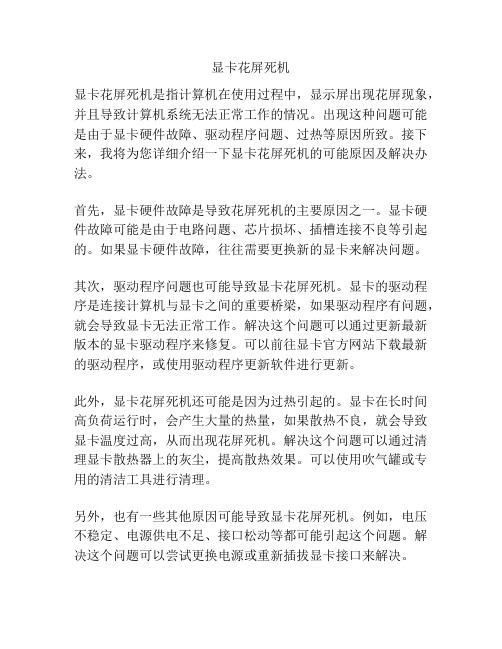
显卡花屏死机
显卡花屏死机是指计算机在使用过程中,显示屏出现花屏现象,并且导致计算机系统无法正常工作的情况。
出现这种问题可能是由于显卡硬件故障、驱动程序问题、过热等原因所致。
接下来,我将为您详细介绍一下显卡花屏死机的可能原因及解决办法。
首先,显卡硬件故障是导致花屏死机的主要原因之一。
显卡硬件故障可能是由于电路问题、芯片损坏、插槽连接不良等引起的。
如果显卡硬件故障,往往需要更换新的显卡来解决问题。
其次,驱动程序问题也可能导致显卡花屏死机。
显卡的驱动程序是连接计算机与显卡之间的重要桥梁,如果驱动程序有问题,就会导致显卡无法正常工作。
解决这个问题可以通过更新最新版本的显卡驱动程序来修复。
可以前往显卡官方网站下载最新的驱动程序,或使用驱动程序更新软件进行更新。
此外,显卡花屏死机还可能是因为过热引起的。
显卡在长时间高负荷运行时,会产生大量的热量,如果散热不良,就会导致显卡温度过高,从而出现花屏死机。
解决这个问题可以通过清理显卡散热器上的灰尘,提高散热效果。
可以使用吹气罐或专用的清洁工具进行清理。
另外,也有一些其他原因可能导致显卡花屏死机。
例如,电压不稳定、电源供电不足、接口松动等都可能引起这个问题。
解决这个问题可以尝试更换电源或重新插拔显卡接口来解决。
总结一下,显卡花屏死机的原因可能是显卡硬件故障、驱动程序问题、过热等等。
因此,在解决这个问题时,可以从硬件方面和软件方面分别进行排查,找出问题所在,然后采取相应的措施进行修复。
如果自己无法解决,建议找专业人员进行检修处理。
教你几招搞定显卡花屏故障,再也不怕老花眼了!

教你几招搞定显卡花屏故障,再也不怕老花眼了!显卡出现花屏症状,这是我们经常都会遇到的。
有的用户不清楚其中的缘由,通常会手忙脚乱,甚至将原本正常的硬件更换掉。
实际上,显卡出现花屏的原因只有以下几种可能,只要我们对照着一步步操作,就能准确排除故障。
超显卡导致核心/显存过热一旦显卡出现花屏,如果不是在显卡超频的情况下,我们首先应该想到的就是散热不良。
因此查看显卡上是否覆盖灰尘过多,显卡风扇是否正常运转,这些都是必须的。
如果在简单清理灰尘之后显卡仍然没有回复正常,就需要拆下来仔细清理了。
将散热器拆下后,首先要完全清除掉所有硅脂,无论是显卡表面,还是散热器底部,甚至GPU和PCB板之间的缝隙,所有的硅脂都必须全部清理掉。
之后重新涂抹较好的硅脂,推荐市场上的含银硅脂,然后重新仔细安装上散热器。
如果是高档显卡,还建议将所有显存都装上散热片。
一定要清理掉所有的硅脂给显存贴上散热片是最稳妥的做法驱动版本不对更换驱动程序解决如果散热做好了,显卡还是花瓶,那么原因就是其他方面了。
显卡驱动版本不对,也容易导致花屏。
那么是否只要出现驱动问题,我们就去下载最新驱动装上呢?实际上,新版驱动可能解决花屏,也可能导致花屏!因此,如果换装新驱动不能解决花屏,就干脆更换到较老版本的驱动。
一般说来,老版本的驱动存在问题的可能性要小很多。
处理器超频不当也可能导致花屏处理器超频不当,这同样很容易引发花屏。
其中特别是最近比较火热的AMD处理器“开核”,更是引发大量的花屏故障。
因此,在上面的措施都无法奏效的情况下,或者提高各超频电压值,比如处理器的核心电压、北桥电压等;或者降低处理器的运行频率。
至于“开核”处理器,关闭掉“开启”的核心是最好的办法。
显存损坏只有送修了如果以上所有办法用尽,显卡仍然花屏,只能说明显卡硬件损坏了。
一般都是显存损坏,如果某个显存有明显的烧毁痕迹,那么直接更换即可。
当然也有可能是显卡上某个元件损坏,但无论是显存烧毁还是元件损坏,显卡都必须送修,用户即便动手能力较强,也不能自己维修,因为显卡上线路实在是过于精密。
电脑花屏然后死机怎么回事解决方法教程

电脑花屏然后死机怎么回事解决方法教程电脑使用过程中出现花屏,卡住,然后死机,怎么回事呢?花屏问题优先考虑硬件故障,尤其是显卡故障,这可怎么办好呢?要如何解决这样的问题呢?今天,小编就给大家介绍一下电脑花屏死机的解决方法。
解决方法如下:1、如果你一开机,也就是你电脑显示你电脑品牌或显示你主板LOGO的时候就花屏,多半是你电脑硬件有问题了。
如果你不能把握住的话,你可以按DEL或F2,F12看下电脑BIOS。
如果确实花屏的话,肯定你是硬件有问题了。
首先你可以换下你的显示器数据线,现在大多是VGA线,你首先可以重插一下,或是拨下看看有没有断针或是线路破损。
2、维修经验表明,多半显示器花屏都是显卡的问题。
我们首先关机断电,打开机箱盖。
将显卡拆下,首先看下显示器电容有没有鼓包。
如果电容鼓起来就不要用了。
3、如果电容没有鼓起来,就将显卡拨下,看看金手指有没有氧化,不管有没有,我们用橡皮将金手指仔细擦擦,擦干净后再插上去。
通电看下有没有好。
4、如果仍然花屏的话,有可能是显卡的某个显存坏了,显卡上某个显存模块坏了的话,会丢失颜色。
如果你身边有显卡的话,可以换块显卡上去试试。
5、如果显卡换上去还没有用,那只有可能是显示器出毛病了。
但显示器,尤其是现在液晶显示器出毛病情况较少。
除了一些杂牌,我指的是那种二手市场返修回来的显示器较容易出问题,或你年代很久,受过潮之类显示器。
一般正常使用较为爱护的,我还没怎么见过液晶显示器出花屏问题的。
6、当然如果你一开机并没有看到显示器花屏,进系统后才看到花屏。
多半是显示驱动问题或系统中毒造成。
我们可以用购显卡时送的驱动盘重新安装驱动,或下载驱动精灵更新最新的显卡驱动,并重启系统。
7、如果重启后仍没有解决,只有重装系统来进行解决了。
相关阅读:电脑死机故障原因分析1、自身的关系。
我们都知道电脑运行的快慢和电脑本身的配置有很大的关系。
配置越好,运行的速度就越快。
配置越差当然就运行的慢啦。
当我们运行软件的时候电脑配置跟不上来,自然就会死机。
显示器花屏自修方法
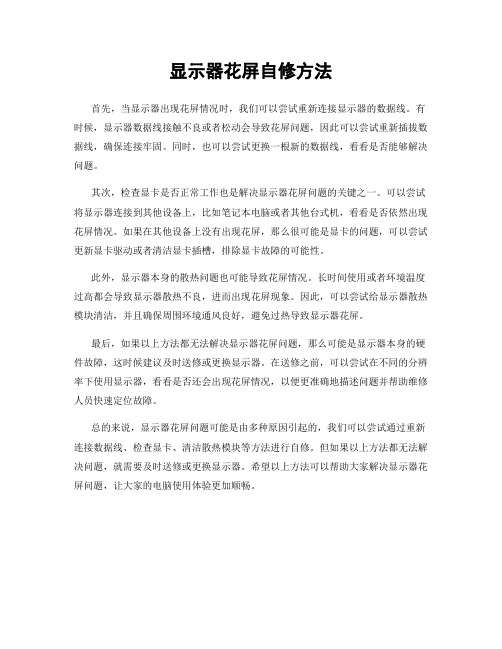
显示器花屏自修方法
首先,当显示器出现花屏情况时,我们可以尝试重新连接显示器的数据线。
有时候,显示器数据线接触不良或者松动会导致花屏问题,因此可以尝试重新插拔数据线,确保连接牢固。
同时,也可以尝试更换一根新的数据线,看看是否能够解决问题。
其次,检查显卡是否正常工作也是解决显示器花屏问题的关键之一。
可以尝试将显示器连接到其他设备上,比如笔记本电脑或者其他台式机,看看是否依然出现花屏情况。
如果在其他设备上没有出现花屏,那么很可能是显卡的问题,可以尝试更新显卡驱动或者清洁显卡插槽,排除显卡故障的可能性。
此外,显示器本身的散热问题也可能导致花屏情况。
长时间使用或者环境温度过高都会导致显示器散热不良,进而出现花屏现象。
因此,可以尝试给显示器散热模块清洁,并且确保周围环境通风良好,避免过热导致显示器花屏。
最后,如果以上方法都无法解决显示器花屏问题,那么可能是显示器本身的硬件故障,这时候建议及时送修或更换显示器。
在送修之前,可以尝试在不同的分辨率下使用显示器,看看是否还会出现花屏情况,以便更准确地描述问题并帮助维修人员快速定位故障。
总的来说,显示器花屏问题可能是由多种原因引起的,我们可以尝试通过重新连接数据线、检查显卡、清洁散热模块等方法进行自修。
但如果以上方法都无法解决问题,就需要及时送修或更换显示器。
希望以上方法可以帮助大家解决显示器花屏问题,让大家的电脑使用体验更加顺畅。
集成显卡花屏
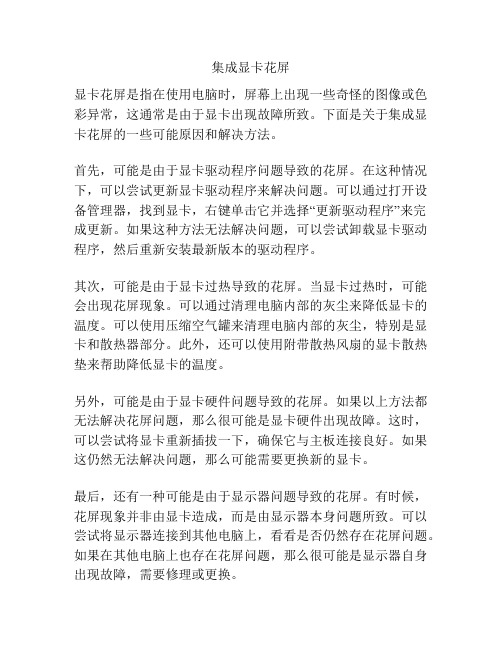
集成显卡花屏显卡花屏是指在使用电脑时,屏幕上出现一些奇怪的图像或色彩异常,这通常是由于显卡出现故障所致。
下面是关于集成显卡花屏的一些可能原因和解决方法。
首先,可能是由于显卡驱动程序问题导致的花屏。
在这种情况下,可以尝试更新显卡驱动程序来解决问题。
可以通过打开设备管理器,找到显卡,右键单击它并选择“更新驱动程序”来完成更新。
如果这种方法无法解决问题,可以尝试卸载显卡驱动程序,然后重新安装最新版本的驱动程序。
其次,可能是由于显卡过热导致的花屏。
当显卡过热时,可能会出现花屏现象。
可以通过清理电脑内部的灰尘来降低显卡的温度。
可以使用压缩空气罐来清理电脑内部的灰尘,特别是显卡和散热器部分。
此外,还可以使用附带散热风扇的显卡散热垫来帮助降低显卡的温度。
另外,可能是由于显卡硬件问题导致的花屏。
如果以上方法都无法解决花屏问题,那么很可能是显卡硬件出现故障。
这时,可以尝试将显卡重新插拔一下,确保它与主板连接良好。
如果这仍然无法解决问题,那么可能需要更换新的显卡。
最后,还有一种可能是由于显示器问题导致的花屏。
有时候,花屏现象并非由显卡造成,而是由显示器本身问题所致。
可以尝试将显示器连接到其他电脑上,看看是否仍然存在花屏问题。
如果在其他电脑上也存在花屏问题,那么很可能是显示器自身出现故障,需要修理或更换。
综上所述,集成显卡花屏可能是由于显卡驱动问题、显卡过热、显卡硬件问题或显示器问题所致。
可以尝试更新显卡驱动程序、清理显卡内部灰尘、重新插拔显卡或更换新的显卡来解决问题。
如果以上方法都无法解决花屏问题,那么可能需要进一步检查和修理。
电脑开机花屏死机进不了系统

电脑开机花屏死机进不了系统的原因:1.显卡与主板接触不良,请用橡皮把显卡的金手指擦拭干净,并用无水酒精刷洗显卡插槽,一般就可以解决花屏的问题。
2.如果上面的方法试过以后还是花屏,那么就是显卡自身存在故障,比如说:显卡各部件氧化或某元件老化,更严重可能就是显卡的显存芯片、BGA存在接触不良的问题,这种情况比较糟糕,也许通过BGA加焊显存芯片可以暂时解决花屏的问题,但是不是长久之计,如果故障显卡不太高端的话,建议换新。
附加的原因分析:1、内存条松动,拔下内存,清理插槽,擦干净内存金手指,再插紧。
如果是内存条质量存在问题,更换有问题的内存。
2、将BIOS设置为默认值,取下主板电池,将主板电池槽正负极对接,再安上电池。
3、散热不良,显示器、电源和CPU工作时间太长会导致死机,给风扇除尘,上油,或更换风扇,台式机在主机机箱内加个临时风扇,辅助散热,本本加散热垫。
4、机器内灰尘过多,接触不良,清洁机箱,将所有的连接插紧、插牢。
5、降低分辨率、颜色质量、刷新率;降低硬件加速-桌面属性-设置-高级-疑难解答-将“硬件加速”降到“无”或适中。
6、检查修复磁盘错误。
在我的电脑窗口—右击要装系统的磁盘驱动器C—属性—工具--查错,开始检查—勾选“自动修复文件系统错误”和“扫描并试图恢复坏扇区”—确定--开始—重启。
用上述的办法检查修复其它分区。
7、清理磁盘整理磁盘碎片。
我的电脑—右击要整理磁盘碎片的驱动器—属性—工具--选择整理的磁盘打开“磁盘碎片整理程序”窗口—分析—碎片整理—系统即开始整理。
注意:整理期间不要进行任何数据读写。
8、硬盘老化或由于使用不当造成坏道、坏扇区,要用工具软件来进行排障处理,如损坏严重则要更换硬盘。
9、检查最新安装或升级的驱动程序和软件,删除或禁用新近添加的程序或驱动程序。
10、从网上驱动之家下载驱动精灵2021,更新主板、网卡、显卡、声卡、鼠标和其它指针,以及系统设备、IDE控制器、串行总线控制器等驱动。
显卡故障排除常见问题和解决方法
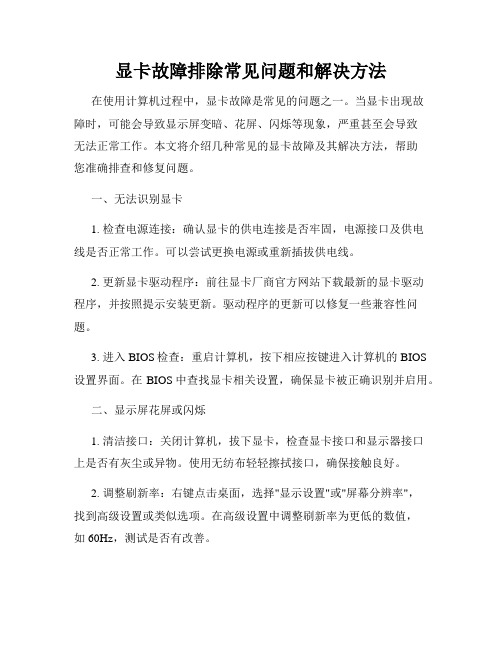
显卡故障排除常见问题和解决方法在使用计算机过程中,显卡故障是常见的问题之一。
当显卡出现故障时,可能会导致显示屏变暗、花屏、闪烁等现象,严重甚至会导致无法正常工作。
本文将介绍几种常见的显卡故障及其解决方法,帮助您准确排查和修复问题。
一、无法识别显卡1. 检查电源连接:确认显卡的供电连接是否牢固,电源接口及供电线是否正常工作。
可以尝试更换电源或重新插拔供电线。
2. 更新显卡驱动程序:前往显卡厂商官方网站下载最新的显卡驱动程序,并按照提示安装更新。
驱动程序的更新可以修复一些兼容性问题。
3. 进入BIOS检查:重启计算机,按下相应按键进入计算机的BIOS 设置界面。
在BIOS中查找显卡相关设置,确保显卡被正确识别并启用。
二、显示屏花屏或闪烁1. 清洁接口:关闭计算机,拔下显卡,检查显卡接口和显示器接口上是否有灰尘或异物。
使用无纺布轻轻擦拭接口,确保接触良好。
2. 调整刷新率:右键点击桌面,选择"显示设置"或"屏幕分辨率",找到高级设置或类似选项。
在高级设置中调整刷新率为更低的数值,如60Hz,测试是否有改善。
3. 降低显示效果:同样在"显示设置"或"屏幕分辨率"中,调整显示效果为更低的选项,如减少颜色位数、调整色彩质量等。
这样可以减轻显卡的负担,可能会解决花屏和闪烁问题。
三、显卡发热过高1. 清理风扇和散热片:计算机长时间使用后,显卡的散热片和风扇可能会被灰尘覆盖,导致散热效果降低。
可以使用吹风机或专业的电脑清洁工具,清理显卡上的灰尘。
2. 提高散热环境:确保计算机周围的通风良好,不要将计算机放置在封闭的空间或靠近墙壁、堆积物等位置。
可以使用散热垫或升高计算机底座,增加显卡的散热表面积。
3. 降低显卡性能:如果您对显卡性能要求不高,可以通过显卡控制面板或第三方软件,降低显卡的性能,减少发热。
这可以在一定程度上改善显卡发热过高的问题。
电脑显示器花屏原因和解决方法
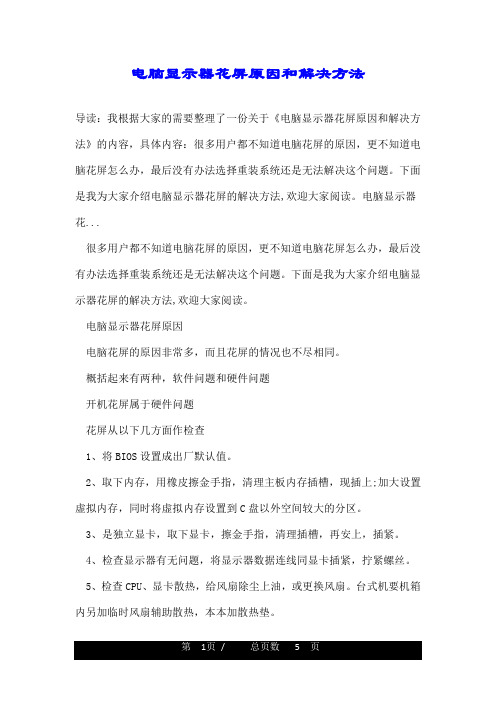
电脑显示器花屏原因和解决方法导读:我根据大家的需要整理了一份关于《电脑显示器花屏原因和解决方法》的内容,具体内容:很多用户都不知道电脑花屏的原因,更不知道电脑花屏怎么办,最后没有办法选择重装系统还是无法解决这个问题。
下面是我为大家介绍电脑显示器花屏的解决方法,欢迎大家阅读。
电脑显示器花...很多用户都不知道电脑花屏的原因,更不知道电脑花屏怎么办,最后没有办法选择重装系统还是无法解决这个问题。
下面是我为大家介绍电脑显示器花屏的解决方法,欢迎大家阅读。
电脑显示器花屏原因电脑花屏的原因非常多,而且花屏的情况也不尽相同。
概括起来有两种,软件问题和硬件问题开机花屏属于硬件问题花屏从以下几方面作检查1、将BIOS设置成出厂默认值。
2、取下内存,用橡皮擦金手指,清理主板内存插槽,现插上;加大设置虚拟内存,同时将虚拟内存设置到C盘以外空间较大的分区。
3、是独立显卡,取下显卡,擦金手指,清理插槽,再安上,插紧。
4、检查显示器有无问题,将显示器数据连线同显卡插紧,拧紧螺丝。
5、检查CPU、显卡散热,给风扇除尘上油,或更换风扇。
台式机要机箱内另加临时风扇辅助散热,本本加散热垫。
6、降低分辨率(800×600)、颜色质量(16)和刷新率;降低硬件加速-桌面属性-设置-高级-疑难解答-将"硬件加速"降到"无"或适中。
7、从驱动这家,下载驱动精灵2010最新版,升级显卡驱动。
必要时换个档次高一点的显卡。
8、显存损坏,建议送修,换个显卡。
9、主板坏了。
一、驱动问题,这也是引起花屏的重要原因,多出现于更换显卡驱动版本之后,也有可能是因为驱动文件损坏所导致。
解决的办法很简单,重装通过微软WHQL认证的驱动,版本不必一味求新。
花屏时首先要检查的就是显卡驱动,符合先软后硬的原则。
二、温度问题,这个问题不仅仅是因为显卡,处理器、内存甚至主板的芯片组温度过高也会引起花屏,这样的情况多发生于夏天,但是冬天时,如果散热器脱落、风扇停转,在室内也很有可能会出现硬盘温度过高的情况,同样是不可忽视的,建议打开机箱检查一下各个散热器的安装情况,试着敞开机箱运行游戏,看看会不会再次花屏,故障消失或时间后延的话基本可以确定是温度问题。
电脑花屏然后重启就好了怎么办
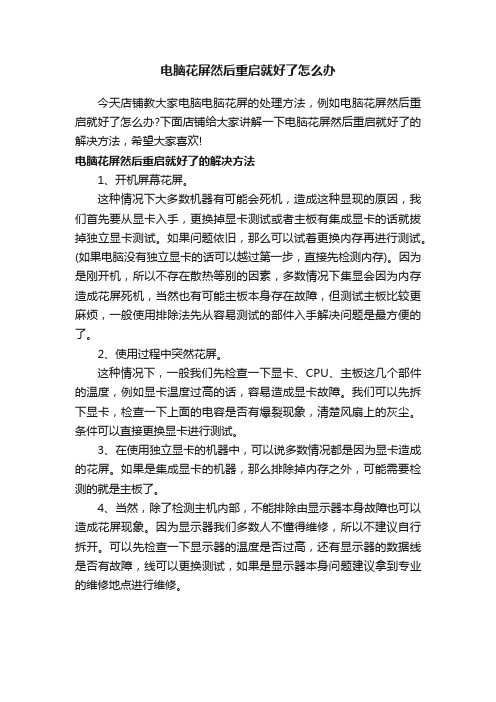
电脑花屏然后重启就好了怎么办
今天店铺教大家电脑电脑花屏的处理方法,例如电脑花屏然后重启就好了怎么办?下面店铺给大家讲解一下电脑花屏然后重启就好了的解决方法,希望大家喜欢!
电脑花屏然后重启就好了的解决方法
1、开机屏幕花屏。
这种情况下大多数机器有可能会死机,造成这种显现的原因,我们首先要从显卡入手,更换掉显卡测试或者主板有集成显卡的话就拔掉独立显卡测试。
如果问题依旧,那么可以试着更换内存再进行测试。
(如果电脑没有独立显卡的话可以越过第一步,直接先检测内存)。
因为是刚开机,所以不存在散热等别的因素,多数情况下集显会因为内存造成花屏死机,当然也有可能主板本身存在故障,但测试主板比较更麻烦,一般使用排除法先从容易测试的部件入手解决问题是最方便的了。
2、使用过程中突然花屏。
这种情况下,一般我们先检查一下显卡、CPU、主板这几个部件的温度,例如显卡温度过高的话,容易造成显卡故障。
我们可以先拆下显卡,检查一下上面的电容是否有爆裂现象,清楚风扇上的灰尘。
条件可以直接更换显卡进行测试。
3、在使用独立显卡的机器中,可以说多数情况都是因为显卡造成的花屏。
如果是集成显卡的机器,那么排除掉内存之外,可能需要检测的就是主板了。
4、当然,除了检测主机内部,不能排除由显示器本身故障也可以造成花屏现象。
因为显示器我们多数人不懂得维修,所以不建议自行拆开。
可以先检查一下显示器的温度是否过高,还有显示器的数据线是否有故障,线可以更换测试,如果是显示器本身问题建议拿到专业的维修地点进行维修。
- 1、下载文档前请自行甄别文档内容的完整性,平台不提供额外的编辑、内容补充、找答案等附加服务。
- 2、"仅部分预览"的文档,不可在线预览部分如存在完整性等问题,可反馈申请退款(可完整预览的文档不适用该条件!)。
- 3、如文档侵犯您的权益,请联系客服反馈,我们会尽快为您处理(人工客服工作时间:9:00-18:30)。
载。对于一些杂牌厂商的显卡来说,你可以试下用大厂 商的BIOS刷你的显卡。
转载请注明出处,谢谢。
电脑技术/dc/ 陫庀觅
电脑日常使用中由于显卡造成的死机花屏故障对于初学 者来说通常是不容易判断的,尤其是在未确认软硬件故 障前题下。一但搞清了软硬件的问题就可有针对性的尝 试解决方案,所以具备一个清晰的诊断思
路确实是很有必要的。其实造成花屏的原因是比较多的, 一般屏幕在出现花屏时如果是很有规则的图案,那么显 卡的故障几率就大得多了,否则最好采用替换法用另一 台显示器试一下。相对花屏而言,死机
擦亮。假如散热有问题的话就换个风扇或在显存上加装 散热片,或者进入BIOS看看电压是否稳定。对于长时间 停顿或是死机、花屏的现象,在排除超频使用的前提下, 一般是电源或主板插槽供电不足引
起的,建议可更换电源试一下。对于电源问题,目前DIY市 场上很多品牌(包括目前比较响的几个大品牌)的电源标称 300W,但实际输出功率却只有230W左右。很多显卡已经 属于高频率、高温度
尝试在主板BIOS里关闭AGP快写( Fastwrites)以及边带寻址 (AGP Sideband)。倘若上面方法均未奏效,那就只好重装 系统,在日常维护中通过重装系统可以解决不少问
题。安装系统后还要按正确的顺序来安装驱动程 序:WINDOWS XP SP2补丁--主板驱动--显卡驱动--声卡以及 其他PCI设备驱动--外设驱动。当驱动安装顺序不正常时, 也有可能产
的原因会更复杂一些,判断起来就更有难度。以下是小 编总结的一些比较有效的分析方法,希望能和各位玩家 一同分享。软件方面:如果是在玩游戏、处理3D时才出现 花屏、停顿、死机的现象那么在排除
掉散热问题之后可以先尝试着换一个版本的显卡驱动试 下,同时建议使用通过WHQL认证的驱动,因为显卡驱动 与程序本身不兼容的原因或驱动存在BUG可能性确实也是 很常见的。针对部分显卡还可以
生一些问题,驱动的安装顺序与底层设备驱动、注册表 键值和Gart映射列表等都是有关系统的。硬件方面:首先 确认一下启动过程是否正常,假如一开机显示就花屏死 机的话则先检查下显卡的散热问题
,用手摸一下显存芯片的温度,检查下显卡的风扇是否 停转。再看看主板上的AGP/PCIE插槽里是否有灰,金手指 是否被氧化了,然后根据具体情况清理下灰尘,用橡皮 擦擦一下金手指,把氧化部分
、高功耗的产品了,对电源的要求也随之加大。建议有条 件的玩家们购买时注意查看计算实际输出Байду номын сангаас率,最好不要 买杂牌电源。也尽量不要图便宜购买不到200元的机箱加 电源。此外对于主板设计缺陷造
成的显卡插槽供电不足问题,可以尝试在主板BIOS里加大 0.1V的电压。如果经过以上方法后显卡还是花屏的话,则 你可以尝试着刷新显卡的BIOS,去显卡厂商的主页看看 有没更新的BIOS下
